-
Инструменты
Инструменты
Модуль бронированияУвеличивайте продажи сайта с TL: Booking EngineСистема управленияУправляйте бронями в TL: WebPMSМенеджер каналовПовышайте загрузку с TL: Channel Manager
- Цены Цены
- Полезное Полезное
База знанийСформулируйте вопрос, например, «какие тарифы можно создать»Разделы и статьиКак заполнить раздел «Общие настройки»
В личном кабинете TravelLine в разделе «Настройки гостиницы» → «Общие настройки» заполните основную информацию о средстве размещения:
1. Добавьте логотип для подтверждения брони
Логотип будет отображаться в подтверждении броней:
созданных на сайте отеля в модуле онлайн-бронирования TL: Booking Engine;
созданных в шахматке TL: WebPMS.
Подробнее читайте в статье «Как добавить логотип в подтверждение бронирования».
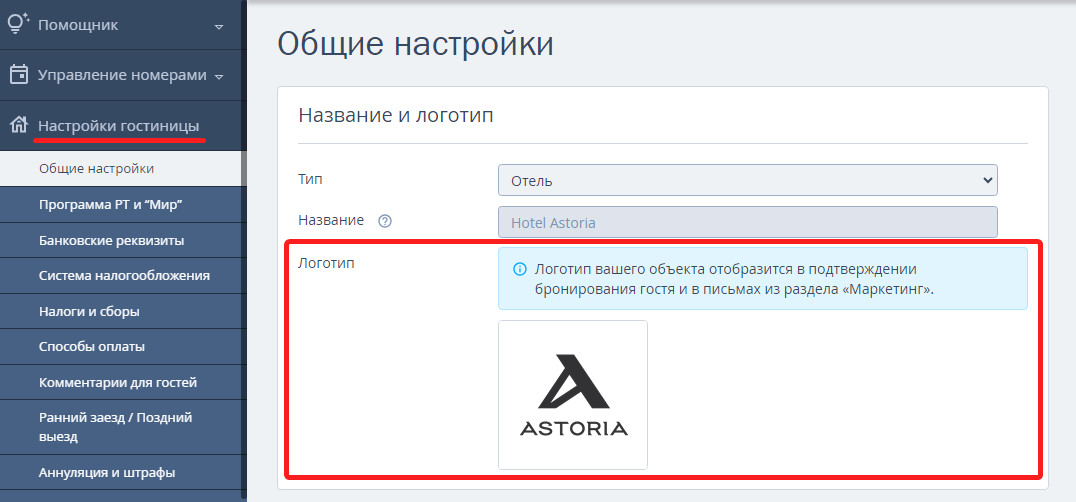
2. Настройте политику хранения персональных данных гостей
Укажите, когда Платформа будет удалять персональные данные гостей. Подробнее читайте в статье «Политика хранения персональных данных гостей».
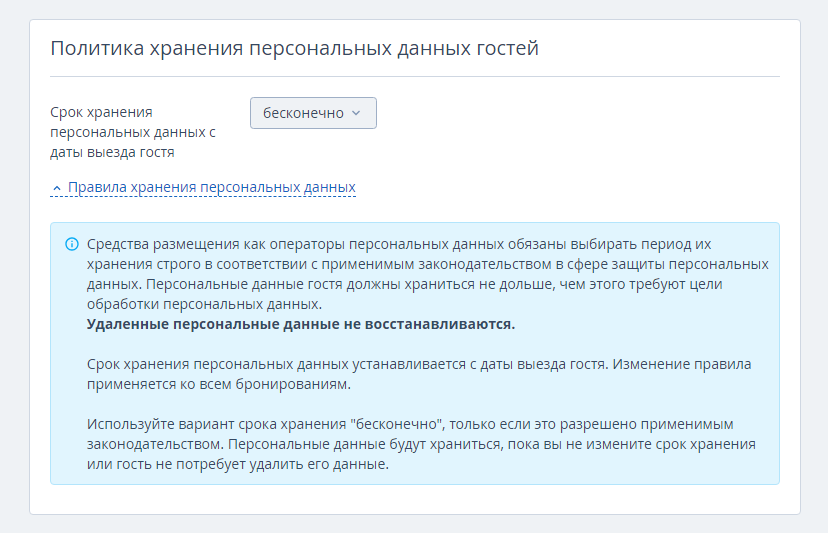
3. Укажите расчетный час
Укажите время заезда и выезда. Подробнее читайте в статье «Как установить время заезда и выезда».
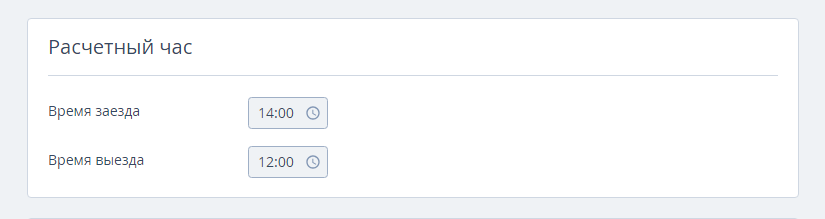
Гости увидят время заезда и выезда при бронировании на сайте:
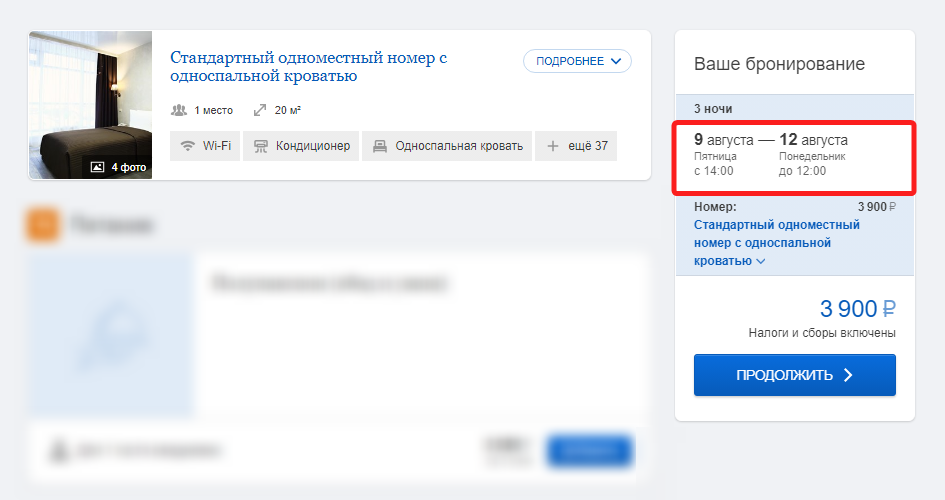
4. Выберите выходные дни
Отметьте, какие дни считаются выходными.

Гости не увидят эту информацию, но работать с календарем цен в тарифах станет удобнее — ячейки будут выделены более темным цветом. Подробнее читайте в статье «Как указать выходные дни в "Настройках гостиницы"».
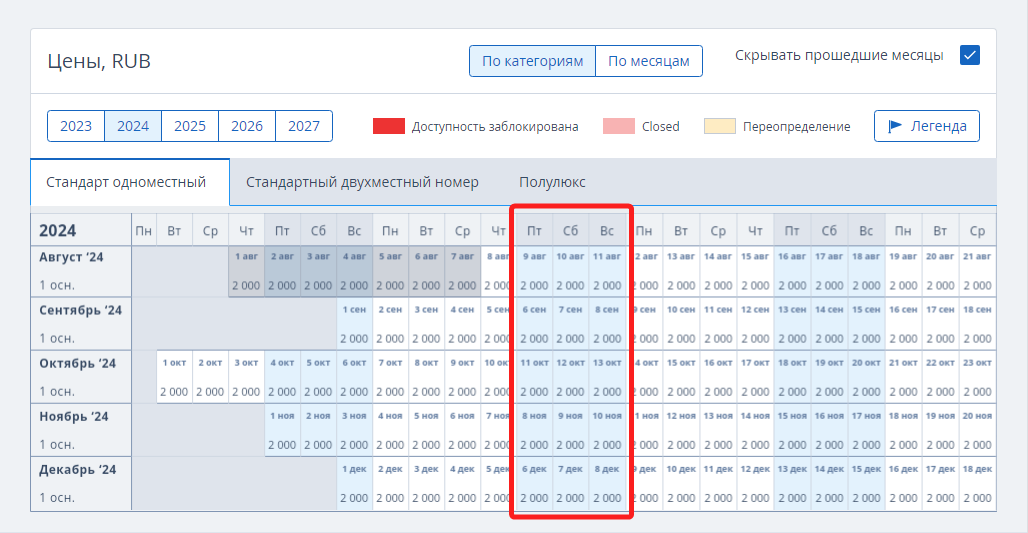
5. Настройте детские возрастные диапазоны
Добавьте возрастные диапазоны детей, чтобы появилась возможность более гибко настраивать цены для детей в тарифах.
Подробнее читайте в статье «Как добавить возрастные диапазоны и цены для детского размещения».
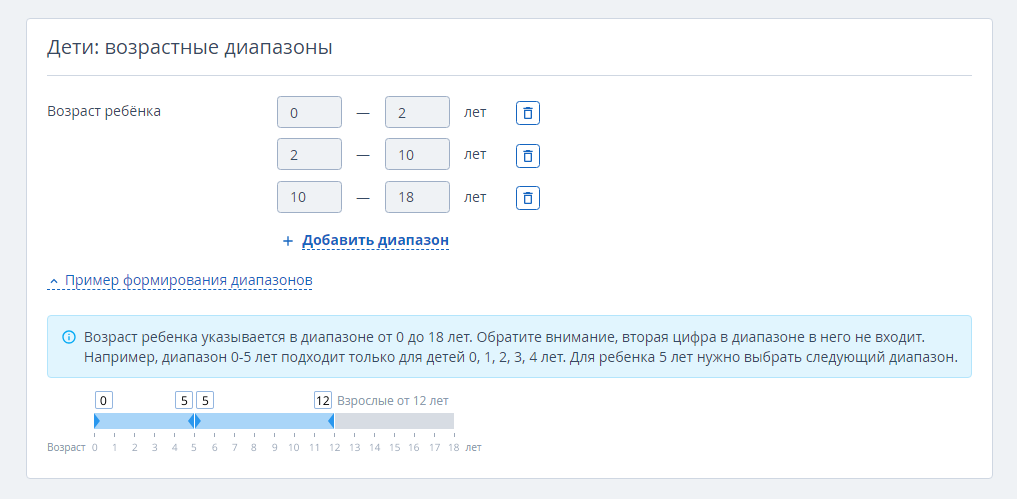
6. Настройте размещение с питомцами
Расскажите гостям, можно к вам приехать с питомцем или нет. В настройке «Размещение с питомцами» выберите «Можно с питомцами» или «Без питомцев».
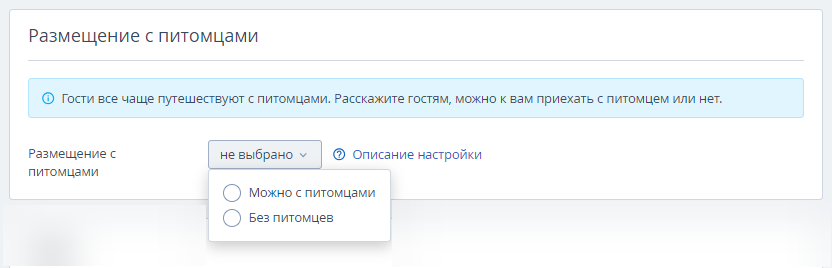
Добавьте оснащения для питомцев и мотивирующую иконку «Можно с питомцами» в категориях номеров, чтобы гости увидели это в модуле бронирования TL: Booking Engine.
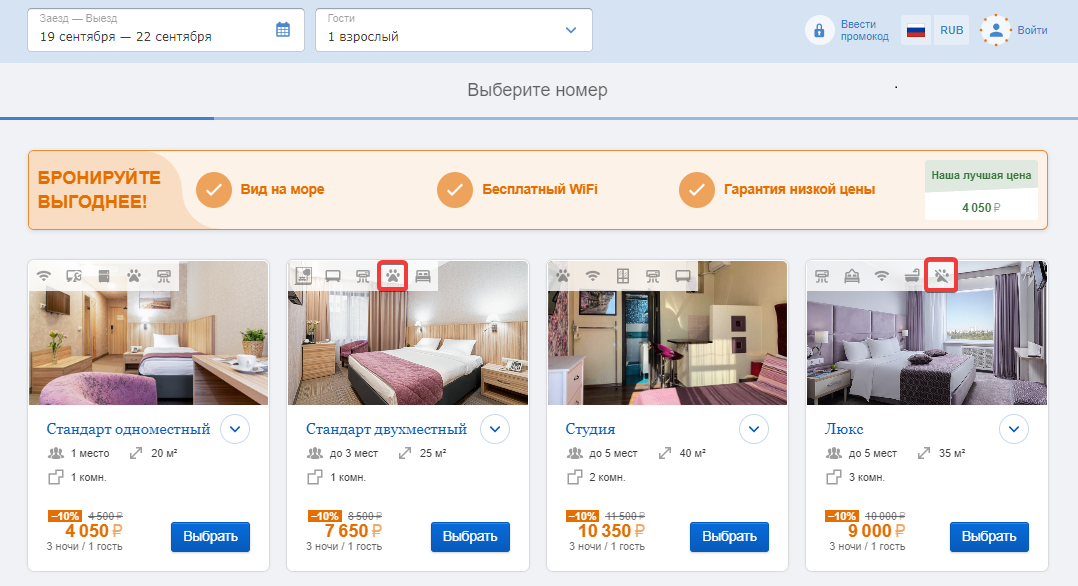
Подробнее читайте в статье «Проживание с питомцами».
7. Заполните контактную информацию
Добавьте адрес отеля, телефоны и email для гостей, чтобы гости могли легко с вами связаться. Информация будет отображаться в подтверждении бронирований:
созданных на сайте отеля в модуле онлайн-бронирования TL: Booking Engine;
созданных в шахматке TL: WebPMS.
Подробнее читайте в статье «Как заполнить контактную информацию (адрес, телефоны, email)».
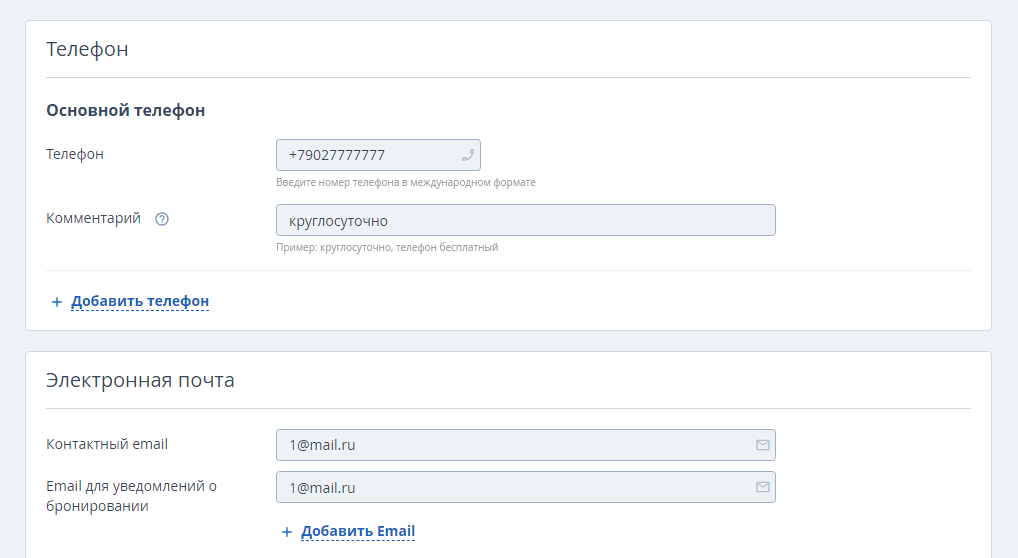 ИнструментыРазработка сайтовЦены и акцииКомпанияПолезные материалы
ИнструментыРазработка сайтовЦены и акцииКомпанияПолезные материалы

